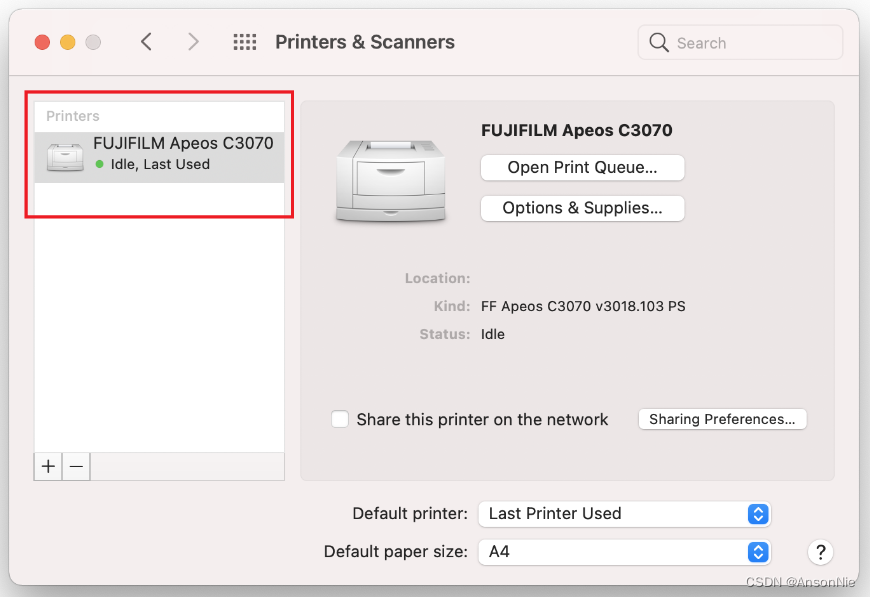如何在 Mac 操作系统上安装打印驱动程序【富士施乐/胶片】 |
您所在的位置:网站首页 › 苹果电脑操作系统入门pdf › 如何在 Mac 操作系统上安装打印驱动程序【富士施乐/胶片】 |
如何在 Mac 操作系统上安装打印驱动程序【富士施乐/胶片】
|
此流程包括五个部分: 1、检查型号名称 2、检查 IP 地址 3、在电脑上:下载打印驱动程序 4、在电脑上:安装打印驱动程序 5、在电脑上:从计算机发送打印作业 步骤 1: 检查设备型号名称 设备的型号名称显示在设备的正面。 步骤 2: 检查设备IP地址 在设备上: (1)轻触 > 机器确认。 (2)IP地址将显示在屏幕上。 步骤 3: 下载打印驱动程序 在设备上: 您可以通过以下两种方法之一获取打印驱动程序。 从设备随附的软件/产品手册安装。 从我们的官方网站下载。(https://support-fb.fujifilm.com) 注意: 检查设备正在使用PostScript(可选组件)。 如果设备上未安装 PostScript,请下载 PDF 类型的打印机驱动程序。 (8)单击 【关闭】 以结束安装程序。 (1)单击【系统偏好】 > 【打印机与扫描仪】。 (5)单击【添加】。 |
【本文地址】
今日新闻 |
推荐新闻 |
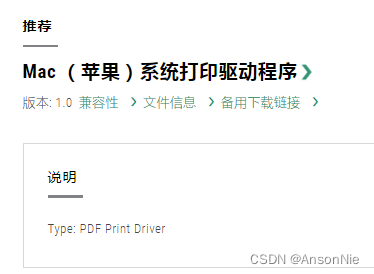 步骤 4: 安装打印驱动程序 在设备上: (1)双击下载的打印机驱动程序,然后单击 下一步。. (2)双击 FUJIFILM Business Innovation 打印机驱动程序安装程序。
步骤 4: 安装打印驱动程序 在设备上: (1)双击下载的打印机驱动程序,然后单击 下一步。. (2)双击 FUJIFILM Business Innovation 打印机驱动程序安装程序。 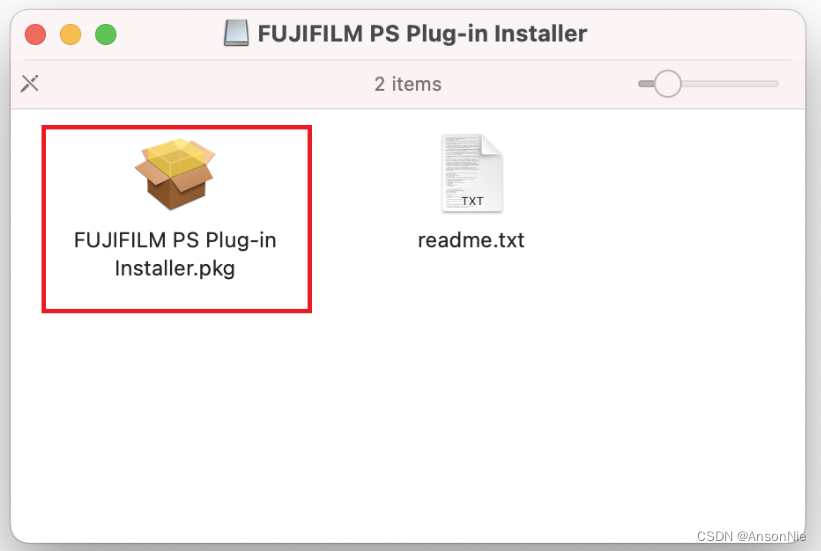 (3)单击 继续。
(3)单击 继续。 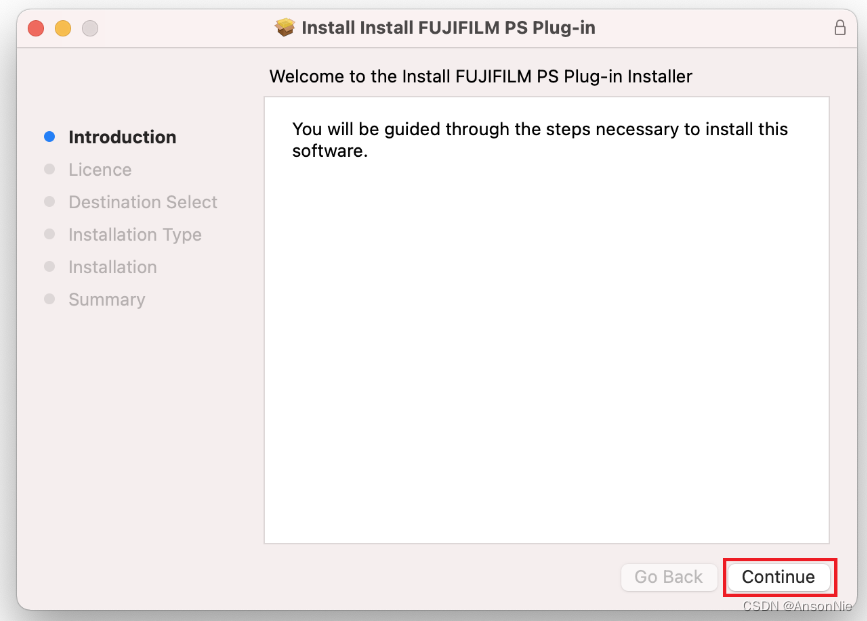 (4)阅读并接受许可协议,请单击 继续。
(4)阅读并接受许可协议,请单击 继续。 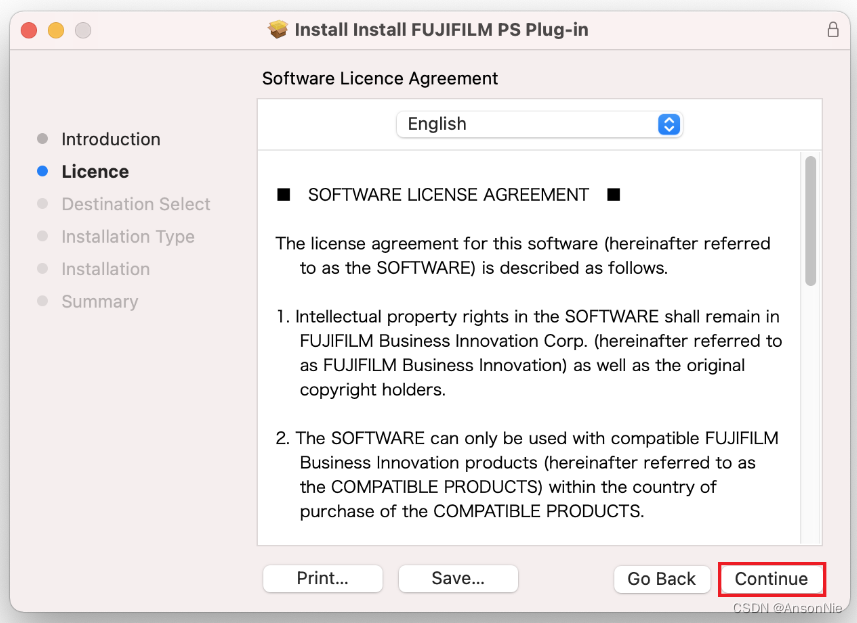 (5)如果同意协议,单击 同意。
(5)如果同意协议,单击 同意。 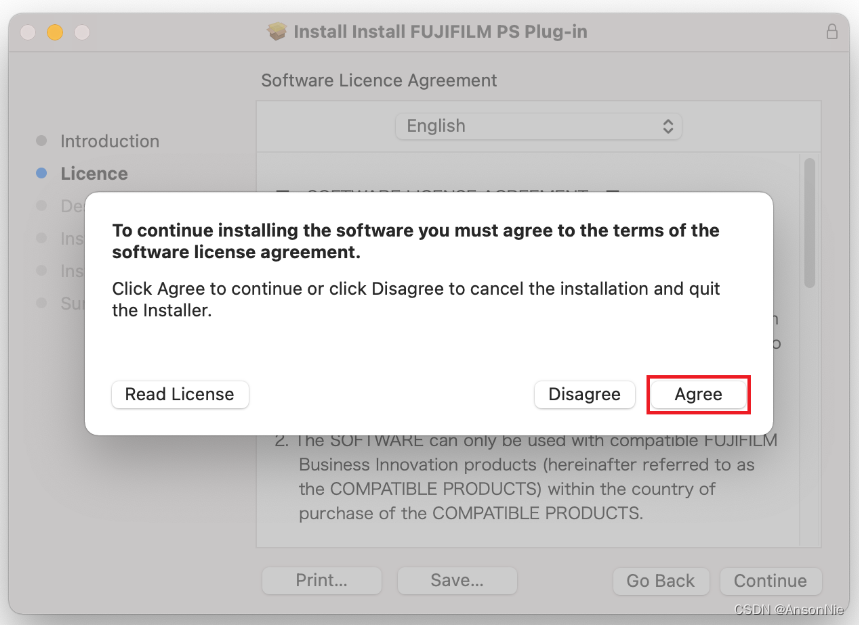 (6)单击 安装。
(6)单击 安装。 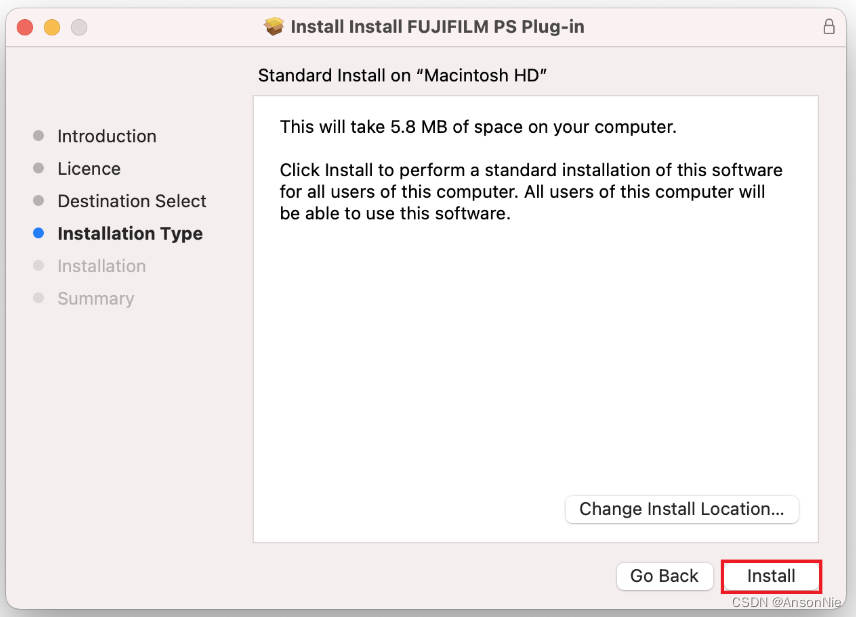 (7)输入用户名和密码,然后单击 安装软件 。
(7)输入用户名和密码,然后单击 安装软件 。 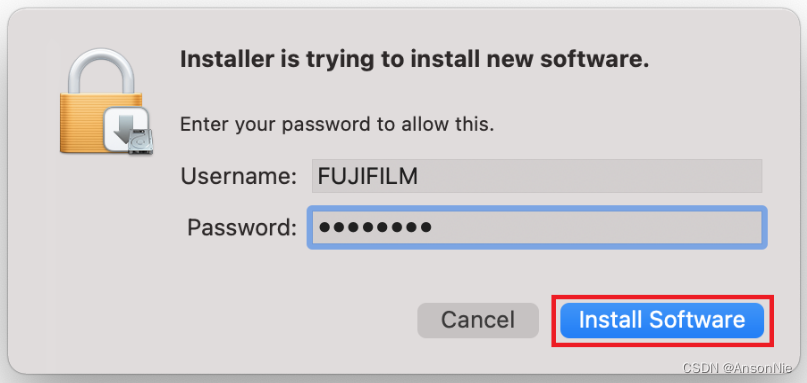 安装完成后,将显示“安装成功”消息。
安装完成后,将显示“安装成功”消息。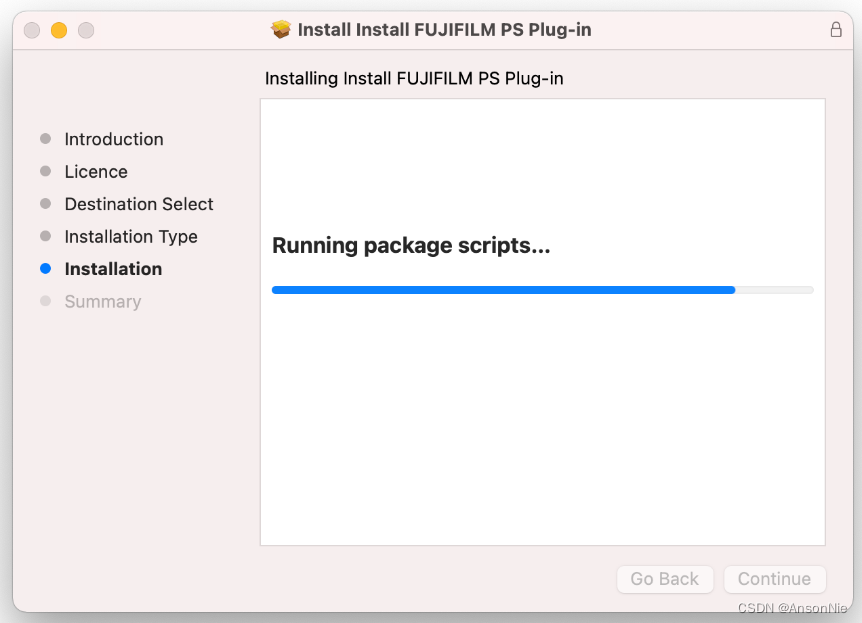
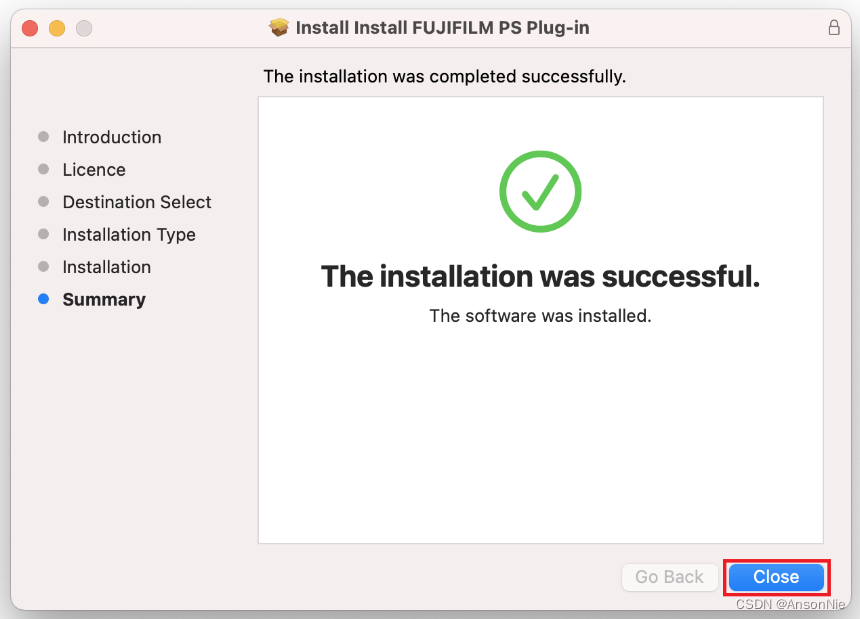 步骤 5: 添加打印驱动程序设置
步骤 5: 添加打印驱动程序设置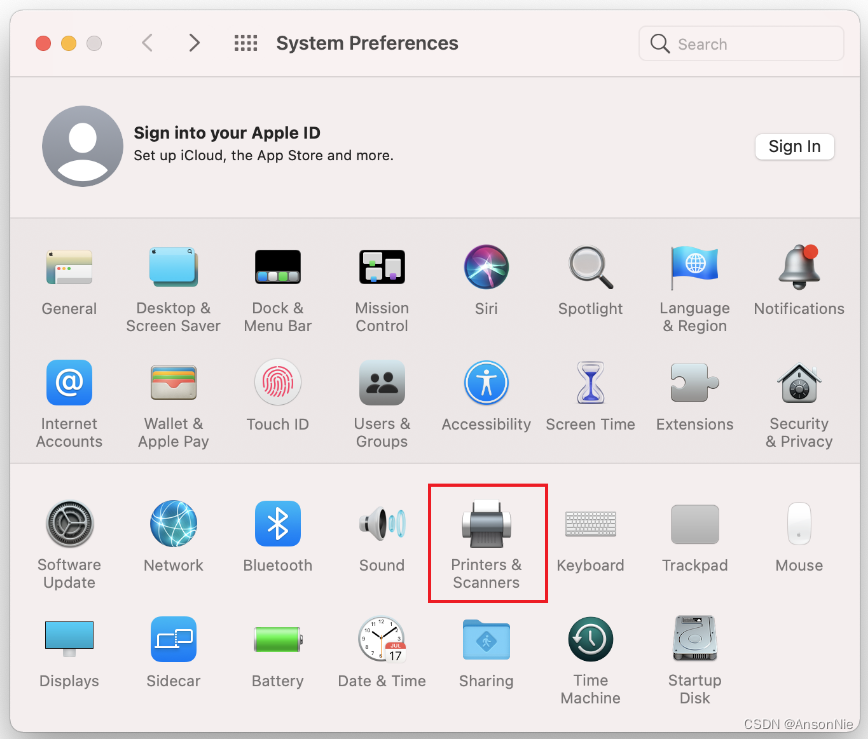 (2)单击 +(加号), 然后选择 【添加打印机或扫描仪】。
(2)单击 +(加号), 然后选择 【添加打印机或扫描仪】。 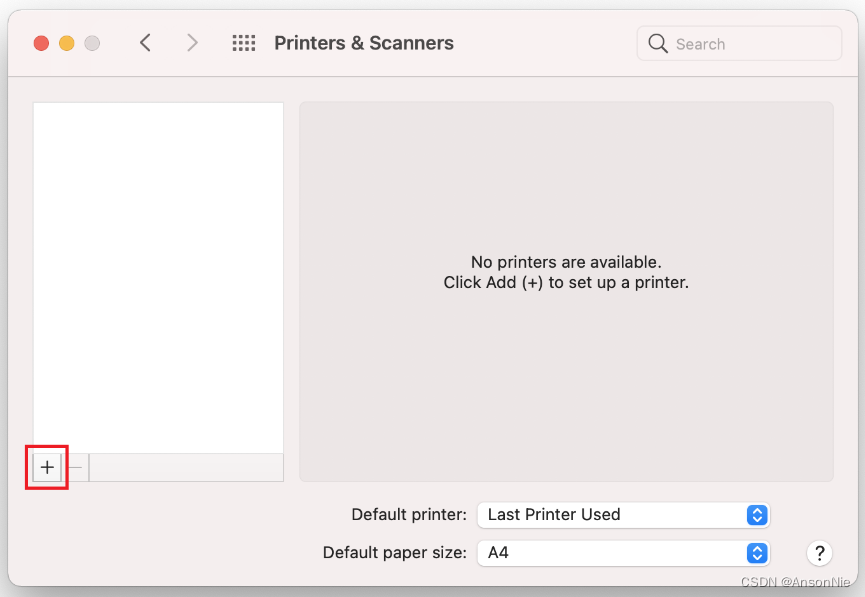 (3)单击 IP 图标。
(3)单击 IP 图标。 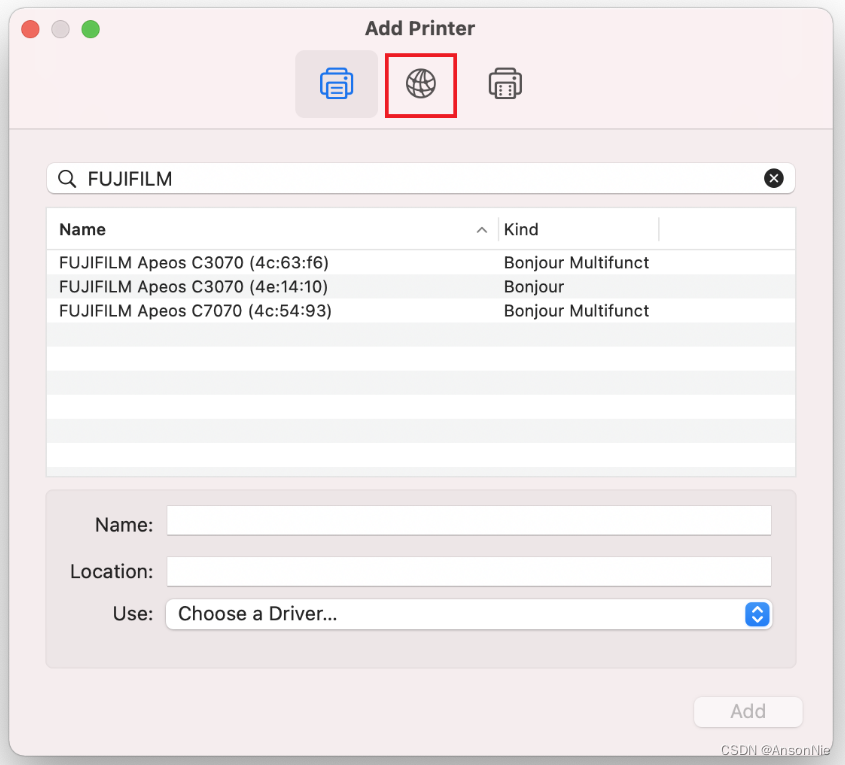 (4)输入以下信息。 -地址: 输入设备(打印机)的IP地址 -通信协议: 下拉菜单中选择 行式打印机监控程序 - LPD -队列: 输入 ‘lp’ (小写字母) -名称: 输入打印机名称 -使用: 如果没有自动选择正确的设备,请选择 【选择软件】, 然后从列表中选择设备。 注意:如果安装NonPS驱动程序,则选择FX Print Driver for MacOS X v1.5
(4)输入以下信息。 -地址: 输入设备(打印机)的IP地址 -通信协议: 下拉菜单中选择 行式打印机监控程序 - LPD -队列: 输入 ‘lp’ (小写字母) -名称: 输入打印机名称 -使用: 如果没有自动选择正确的设备,请选择 【选择软件】, 然后从列表中选择设备。 注意:如果安装NonPS驱动程序,则选择FX Print Driver for MacOS X v1.5 
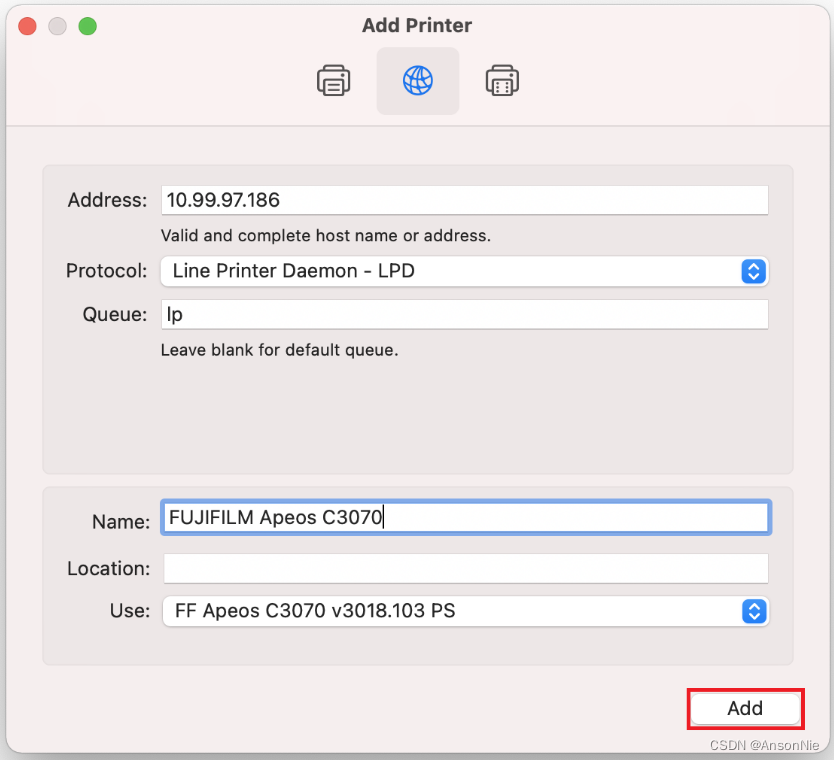 (6)单击OK
(6)单击OK 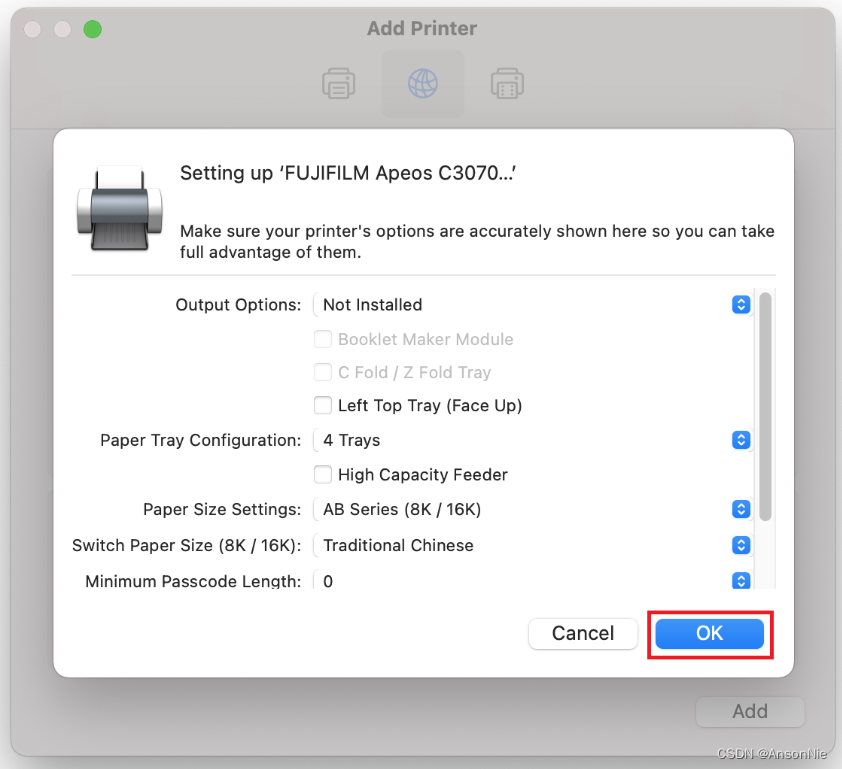 新的驱动程序图标将出现在打印机列表中。
新的驱动程序图标将出现在打印机列表中。